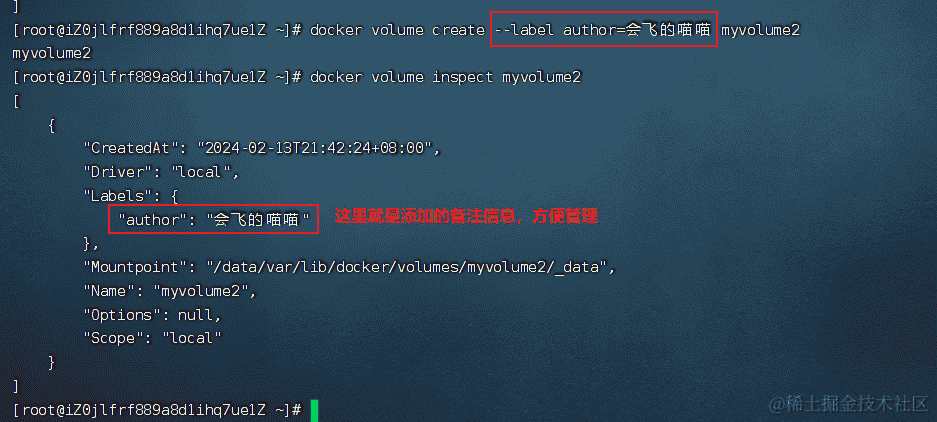返回
揭开Android动态调试的奥秘:一篇指南
Android
2023-10-04 20:15:01
在这瞬息万变的技术世界中,Android应用的开发与创新从未止步。作为一名Android开发人员,您是否渴望掌握Android动态调试的技巧,以快速发现并修复应用中的错误和性能问题呢?我们为您准备了这份详尽的指南,将带领您逐步了解Android动态调试的艺术,助力您打造更加稳定可靠的Android应用。
1. 设置调试环境
为了进行Android动态调试,您需要确保您的开发环境已准备好。这里列出几个必要的步骤:
- 安装Android Studio:作为Android开发的官方IDE,Android Studio提供了强大的调试功能和工具。
- 启用USB调试模式:在您的Android设备上启用USB调试模式,以便与开发环境进行通信。
- 安装ADB工具:ADB(Android Debug Bridge)是一个命令行工具,用于与Android设备进行通信和调试。
- 连接设备:使用USB数据线将您的Android设备连接到电脑。
2. 使用ADB工具调试
ADB工具是Android动态调试的常用工具。您可以通过以下步骤使用ADB工具进行调试:
- 打开命令行窗口或终端:在Windows系统中,您可以在开始菜单中找到命令提示符或PowerShell;在Mac和Linux系统中,您可以在终端应用程序中打开命令行窗口。
- 进入ADB目录:导航到ADB工具所在的目录。在Windows系统中,通常位于“平台工具”目录下;在Mac和Linux系统中,通常位于“工具”目录下。
- 启动ADB服务:输入“adb start-server”命令启动ADB服务。
- 查看设备连接状态:输入“adb devices”命令查看已连接的Android设备。
3. 使用调试工具和技巧进行动态分析
除了ADB工具,还有许多其他的调试工具和技巧可以帮助您进行动态分析。以下是一些常用的方法:
- Logcat:Logcat是Android系统中用于打印日志信息的工具。您可以使用Logcat查看应用程序的运行时日志,有助于发现错误和问题。
- 布局检查器:布局检查器可以帮助您检查应用程序的布局和UI元素。它可以帮助您发现布局问题和性能瓶颈。
- 内存分析器:内存分析器可以帮助您分析应用程序的内存使用情况,发现内存泄漏和其他内存问题。
- 性能分析器:性能分析器可以帮助您分析应用程序的性能,发现性能瓶颈和优化机会。
4. 调试技巧与最佳实践
在Android动态调试过程中,以下是一些技巧和最佳实践,可以帮助您提高调试效率:
- 使用断点:断点可以帮助您在特定位置暂停应用程序的执行,以便检查变量的值和应用程序的状态。
- 使用单步执行:单步执行可以帮助您逐行执行应用程序的代码,以便检查每一步的执行结果。
- 使用变量监视:变量监视可以帮助您跟踪变量的值,以便在应用程序执行过程中观察变量的变化情况。
- 使用日志记录:日志记录可以帮助您记录应用程序的运行时信息,以便在出现问题时进行分析。
- 备份数据:在进行调试之前,请务必备份应用程序的数据,以防出现意外情况导致数据丢失。
结语
Android动态调试是一门艺术,需要您不断学习和实践。通过掌握Android动态调试的技巧和方法,您将能够快速发现和修复应用程序中的错误和性能问题,从而打造更加稳定可靠的Android应用。希望这篇指南能够帮助您提升Android开发技能,为您的应用保驾护航。